Tudd Intuíció, előadás, a munka a Dokumentum ablakban
Beállítása Oldalelrendezési
Megjelenítéséhez vagy elrejtéséhez mezők
Jelenítse meg a mezőket helyezi az egérmutatót az elején vagy a végén az oldalt, hogy azt egy dupla nyíl (ábra. 1.127), majd dupla kattintással.

nagyobb kép
Ábra. 1.127. Megjeleníti a felső és alsó margó az oldal
Hogy elrejtse a mezőket, húzza az egeret a határ között a lapokat úgy, hogy vett egy dupla nyíl (ábra. 1.128), majd kattintson duplán.
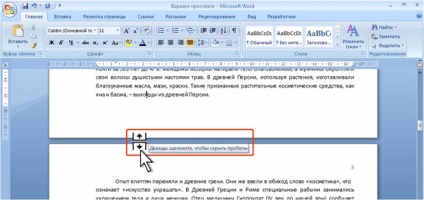
nagyobb kép
Ábra. 1.128. Elrejti a felső és alsó margó az oldal
Megjelenítése vagy elrejtése uralkodók

Beállítása Reading
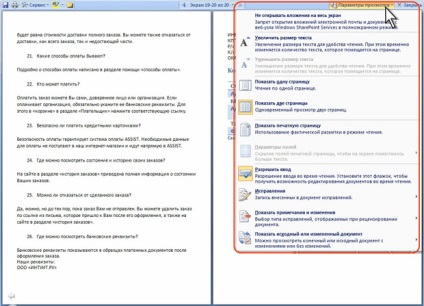
Növelheti vagy csökkentheti a betűméretet. Ez a méret jelenik meg csak olvasható módban, és nem jár a tényleges méret.
Megjelenítheti egy vagy két oldal az ablakban.
Ahhoz, hogy szerkeszteni a dokumentumot csak olvasható módban, kattintson engedélyezése bemenet (lásd. Ábra. 1.130). Szerkesztés mód valamennyi dokumentumra vonatkozik, amelyre az olvasási mód van beállítva, és a tárolt és automatikusan újra jön létre, ha az átmenet az olvasási módot.
Néhány további olvasási mód paramétereket lehet használni, ha rákattint az Eszközök gombra a bal felső sarokban (ábra. 1.131).
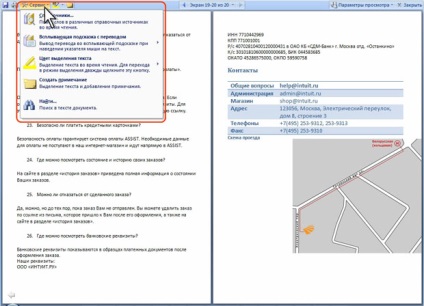
nagyobb kép
Ábra. 1.131. További konfigurációs beállítások olvasási mód
Például, akkor használja a keresési dokumentumban (nyomja meg a Find), hogy hozzon létre egy jegyzetet (Team New megjegyzés), jelölje ki a szöveg színét (színpaletta alárendelt menüt Kiemelés színe a szövegben). A szín kiválasztásához jelölje ki a szöveget és a jegyzeteket is vannak gombok mellett a szolgáltatás egyedülálló eszköztárat.
Beállítás mód felépítése
A Structure lapon kattintson a legördülő nyílra, és válassza ki a Show szinten a legalacsonyabb szalagcímek megjelenítendő (ábra. 1.132). Például, hogy megjelenítse a fejlécét szint 1, 2 és 3, a Megjelenítés legördülő listából válassza ki a szintet a 3. szinten újra megjelenítéséhez a szöveget a legördülő listából válassza ki a Show szintek minden szinten.
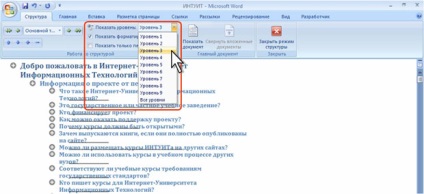
Összeomlik a teljes szöveg, kivéve az első sor minden egyes pontját
A Structure lapon jelölje be a Show csak az első sor (ábra. 1.133). Pontok (.) Miután az első vonal azt jelzi, hogy a megmaradt vonalak hengerelt. Ahhoz, hogy újra megjelenjen a teljes szöveget, törölje a négyzet jelölését.
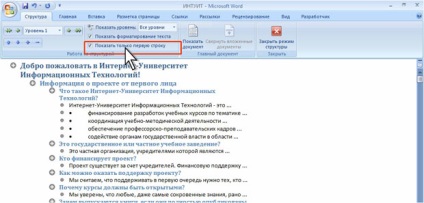
Összeomló alcímek és törzsszöveg címszó alatt
Kattintson duplán a fejlécben a szerkezet a szimbólum (ábra. 1.134). Jelenítse meg az összes alfejezetek és a törzsszöveg címszó alatt, ismét kattintson duplán az egér szerkezeten. Ön is használja a gombok megnyitása és bezárása fül szerkezete elrejteni, és megjeleníti a alfejezetek és a test alatti szöveg (ábra. 1.134).
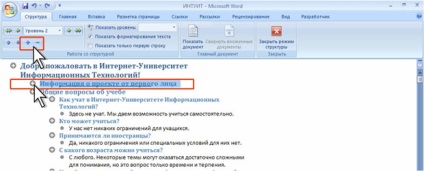
Elrejtése vagy megjelenítési formátum
A mód szerkezete a szöveg formázás ábrázolva egyszerűsített. Például nem jelennek kitöltés. Ebben a tekintetben, akkor lehet, hogy a problémákat szöveg megjelenítésére, díszített fehér. Lehet, hogy más problémák. Az egyszerűség kedvéért, akkor törölje megjelenítése szöveg formázása (ábra. 1.135).
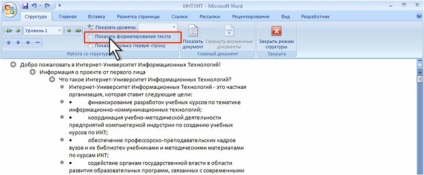
Az elválasztás az ablakon, pont a tartomány pole, a tetején a függőleges görgetősáv, és ha az egérmutató egy kettős nyíl, húzza a tartomány pólus lefelé. Az elválasztás az ablak is lehet az a csoport, a Nézet fülre ablakban kattintson Divide.
A dokumentum látható. 1.136 önállóan megtekintheti a kezdete és vége a dokumentumot.
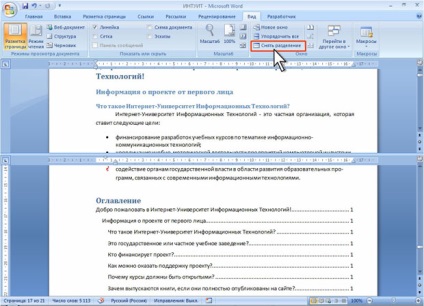
Ha szükséges, a távolságot a határ lehet mozgatni húzással.
Megállítani az osztott módban, kattintson duplán a határon szétválás vagy az Ablak csoportjában kattintson a Nézet fülre Távolítsuk el a szétválasztás.

nagyobb kép
Ábra. 1.137. Kiválasztása dokumentum egyidejű megjelenítését
A két dokumentumot közelében található (ábra. 1.138).
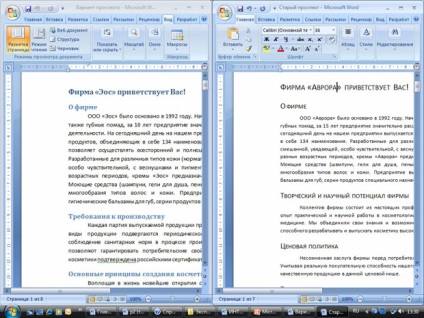
Ugyanakkor az aktív csak egyetlen dokumentumban. Cím Az aktív dokumentum ablakban sötétebb szín. Ahhoz, hogy menjen az ablakhoz másik dokumentum, kattintson az ablakra.
Alapértelmezésben a szinkron görgetés dokumentumok, amely lehetővé teszi a görgetés egy dokumentumot, ugyanakkor tekercset, és egy másik dokumentumot. Ha ez a mód nem kötelező, kattintson a Nézet fülre ablakban kattintson a szinkron Gördülő (ábra. 1.139).
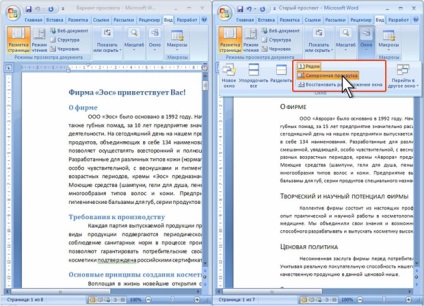
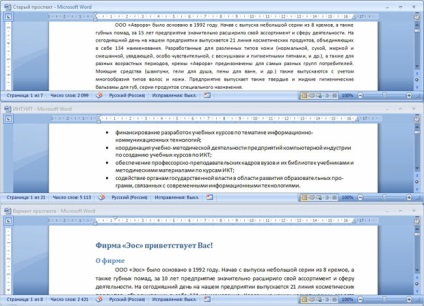
Mozgatni a normál kijelző dokumentumokat kell egy ablak mindegyikük teljes képernyős.